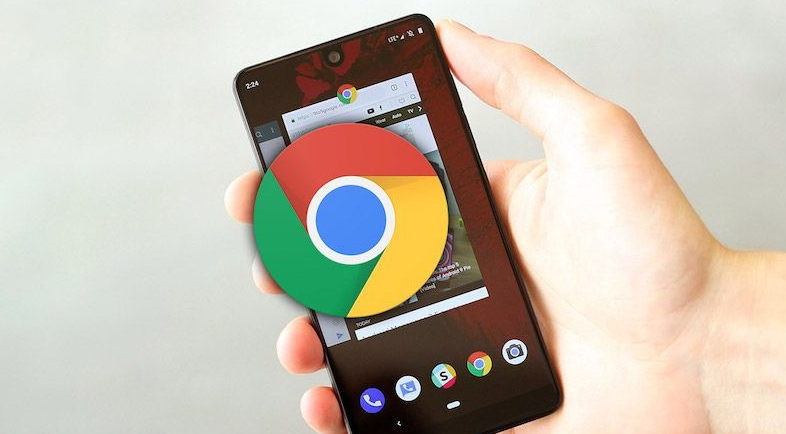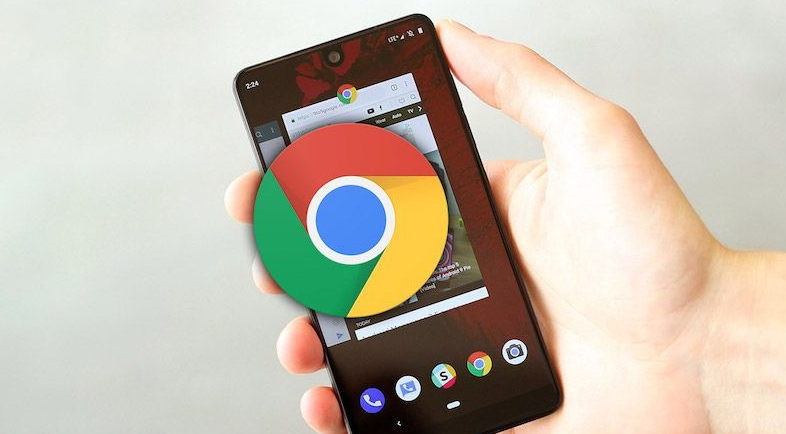
如何管理Google Chrome的通知设置
在日常使用电脑浏览网页时,Google Chrome作为一款广受欢迎的浏览器,其通知功能虽然方便,但过多或不必要的通知可能会让人感到困扰。学会管理Google Chrome的通知设置,能够让您拥有更清爽、更个性化的浏览体验。
一、打开Chrome通知设置页面
1. 点击浏览器右上角的“更多”图标:在Chrome浏览器界面的右上角,您会看到一个由三个竖点组成的“更多”图标,这是Chrome浏览器的功能菜单入口。
2. 选择“设置”选项:将鼠标指针移动到“更多”图标上,会弹出一个下拉菜单,在其中找到并点击“设置”选项。这将打开Chrome浏览器的设置页面。
3. 进入“隐私和安全”板块:在设置页面的左侧栏中,可以看到多个分类选项。点击“隐私和安全”这一类别,它会展开相关的子选项。
4. 点击“网站设置”:在“隐私和安全”的子选项中,找到并点击“网站设置”。这个页面包含了Chrome浏览器针对各个网站的各种权限设置,包括通知设置。
二、管理全局通知设置
1. 开启或关闭所有网站的桌面通知:在“网站设置”页面中,找到“通知”这一项。在这里,您可以通过开关按钮来控制是否允许所有网站向您发送桌面通知。如果您希望完全禁用所有网站的通知,可以将此开关切换到关闭状态;如果您想要接收来自所有网站的通知,则将其切换为开启状态。
2. 添加或移除例外情况:有时候,您可能希望某些特定的网站始终能够发送通知,而其他网站则被禁止。在这种情况下,您可以在“通知”设置下方的“允许”或“阻止”部分进行操作。点击“添加”按钮,在弹出的输入框中输入您想要添加的网站地址,然后点击“添加”确认。这样,该网站就会被添加到相应的列表中,无论全局通知设置是开启还是关闭,它都会按照您的设定发送或不发送通知。
三、管理特定网站的通知设置
1. 访问特定网站的通知设置页面:除了在Chrome的设置中统一管理通知外,您还可以直接在特定网站上进行通知设置。当您访问某个网站时,如果该网站有通知功能,通常会在页面上显示一个通知提示或者在浏览器
地址栏右侧有一个铃铛图标(表示有新的通知)。点击这个铃铛图标,会弹出该网站的通知设置页面。
2. 在该网站上自定义通知偏好:在这个网站的通知设置页面中,您可以根据自己的需求进行详细的设置。例如,您可以选择只接收某些类型的通知(如重要消息通知、活动提醒等),而忽略其他类型的通知(如广告推广、新闻资讯等)。还可以选择通知的显示方式(如声音、震动、横幅等)以及是否在手机端也接收该网站的通知等。
通过以上步骤,您就可以轻松地管理Google Chrome的通知设置,让浏览器的通知功能更好地满足您的个性化需求,避免不必要的干扰,享受更加舒适、高效的浏览体验。无论是从全局角度进行统一设置,还是针对特定网站进行个性化调整,Chrome都提供了灵活多样的选项,帮助您掌控自己的浏览环境。